什么是ScreenApp?
ScreenApp 是一个创新的在线平台,提供了一套由AI驱动的工具,用于录制、转录和总结音频和视频内容。无论是个人还是企业,ScreenApp 都简化了捕捉屏幕活动、进行会议和创建教育材料的过程。
凭借其用户友好的界面,ScreenApp 允许用户只需点击一次即可录制屏幕和网络摄像头,非常适合网络研讨会、教程和演示。该平台还具备强大的AI功能,包括自动转录和总结,使用户能够无缝生成简洁的笔记和总结。
此外,ScreenApp 提供了免费层级,允许用户在无需注册或付费的情况下探索其核心功能。该服务还包括高级选项,提供增强功能,如云存储和高级视频管理。总体而言,ScreenApp 是一个多功能工具,适用于任何希望简化工作流程并提高音频和视频内容管理效率的人。
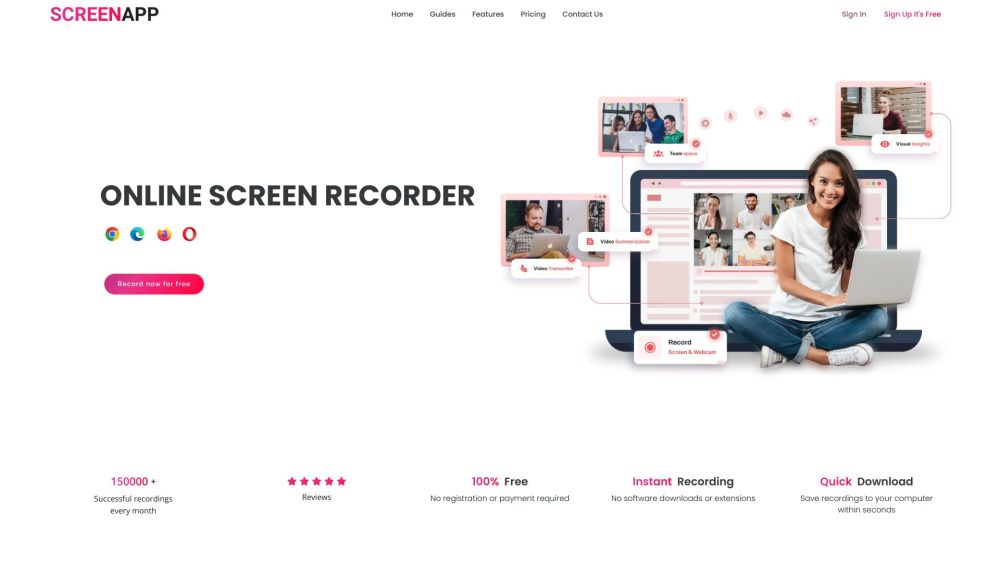
ScreenApp 的使用案例
ScreenApp 是一个利用AI驱动工具录制、转录、总结和分析音频和视频内容的创新平台。以下是几个主要的使用案例:
- 法律文档:ScreenApp 使法律专业人士能够轻松录制客户会议和法庭程序。其转录功能提供了准确的法律对话记录,这对案件准备和文档编制至关重要。
- 会议:企业可以使用ScreenApp 提高会议效率。通过录制讨论并生成实时转录,团队可以专注于对话而不是记笔记,从而提高会议的生产力并轻松访问摘要。
- 教育:教育工作者和学生可以使用ScreenApp 进行讲座和学习会。该平台允许用户录制课程、转录并创建摘要,有助于更好地理解和记忆课程材料。
- 面试:对于记者和招聘人员,ScreenApp 简化了面试过程。它录制对话并提供转录和摘要,帮助专业人士专注于对话而不必担心错过关键点。
- 客户服务:支持团队可以通过录制客户互动并生成转录来受益于ScreenApp。这有助于更好地跟踪问题并实现无缝跟进,确保提高客户满意度。
这些使用案例展示了ScreenApp 的多功能性和其在各个行业中简化工作流程的潜力。
如何访问ScreenApp
访问ScreenApp 是一个简单的过程。请按照以下简单步骤开始:
- 登录:访问ScreenApp 网站 screenapp.io。点击首页右上角的“登录”按钮。输入您的注册电子邮件地址和密码。如果您是新用户,请点击“免费开始”以创建账户。
- 导航到仪表板:登录后,您将被定向到个人仪表板。在这里,您可以查看录制的概览、功能和账户设置,方便管理任务。
- 查找录制内容:查找标记为“我的录制”或“库”的部分。该区域包含您所有的保存录制内容,允许您快速访问以播放、编辑或分享。
- 访问功能:根据您的订阅计划,探索其他功能,如转录、视频编辑或AI总结工具。这些选项可以在主菜单或导航栏中找到,有助于提高生产力。
通过遵循这些步骤,您可以轻松访问并利用ScreenApp 的强大功能,满足所有音频和视频录制需求。
如何使用ScreenApp:逐步指南
ScreenApp 是一个强大的工具,用于录制、转录和总结音频和视频内容。请按照以下步骤最大化其功能:
步骤1:注册
- 访问 ScreenApp.io 并点击“免费开始”。您可以使用电子邮件、Google 或 Facebook 账户注册。这将立即为您提供访问ScreenApp 功能的权限。
步骤2:选择录制选项
- 登录后,选择您要录制屏幕、音频还是网络摄像头。ScreenApp 允许您捕获整个屏幕、特定应用程序或单个浏览器标签。
步骤3:调整设置
- 在开始录制之前,调整音频输入(麦克风或系统音频)设置,并选择是否包含网络摄像头画面。这种定制可以提高录制质量。
步骤4:开始录制
- 点击“录制”按钮开始您的会话。您可以通过点击指定按钮或使用键盘快捷键随时停止录制。
步骤5:编辑和保存
- 录制完成后,使用ScreenApp 的内置编辑工具修剪或修改您的视频。根据您的订阅计划,将录制内容保存到本地或云中。
步骤6:转录和总结
- 利用ScreenApp 的AI工具将录制内容转换为文本并生成简洁的摘要。此功能对于快速回顾关键点非常宝贵。
步骤7:分享您的内容
- 通过直接链接或将其导出到YouTube 和Vimeo 等平台,无缝分享您的录制内容。此功能增强了协作和可访问性。
通过遵循这些步骤,您可以高效地使用ScreenApp 简化您的录制、转录和总结任务!
如何在ScreenApp 上创建账户
在ScreenApp 上创建账户是一个简单的过程。请按照以下简单步骤开始:
- 访问网站:在浏览器中输入URL screenapp.io 访问ScreenApp 首页。这将带您进入主界面,您可以访问所有功能。
- 点击“注册(免费)”:找到首页右上角的“注册(免费)”按钮并点击。这将启动账户创建过程。
- 选择注册方式:您可以使用三种方法之一注册:Google、Facebook 或手动输入(电子邮件/密码)。选择最方便您的方法。如果您选择手动注册,请准备好有效的电子邮件地址。
- 填写您的信息:如果您选择手动注册,请提供您的姓名、电子邮件地址并创建密码。确保选择一个强大的密码以确保账户安全。
- 验证您的电子邮件:检查您的收件箱,查找来自ScreenApp 的验证邮件。点击邮件中提供的链接以验证您的账户。这一步至关重要,因为它激活您的账户并确保电子邮件地址有效。
- 登录您的账户:验证后,返回ScreenApp 首页并使用您的凭据登录。登录后,您可以开始探索ScreenApp 的功能,录制、转录和分析您的音频和视频内容。
通过遵循这些步骤,您将成功创建ScreenApp 账户,并准备好利用其强大的录制工具。
有效使用ScreenApp 的小贴士
ScreenApp 是一个强大的工具,用于录制、转录和总结音频和视频内容。为了最大化您的体验,请考虑以下有用的贴士:
- 选择合适的录制选项:开始录制时,选择合适的模式——仅屏幕、屏幕+网络摄像头或仅网络摄像头——以满足您的需求。这确保您捕获项目所需的元素。
- 利用音频设置:如果您不需要音频,请确保关闭音频录制功能。这可以节省存储空间并简化后期编辑。
- 利用AI功能:使用ScreenApp 的AI驱动的转录和总结工具将录制内容转换为文本并提取关键点。这可以节省时间并提高您的工作效率。
- 组织您的录制内容:录制后,将文件分类到文件夹中以方便访问。如果您经常录制不同的主题或项目,这将特别有用。
- 探索集成选项:如果您使用Zoom 或Microsoft Teams 等平台,利用ScreenApp 的集成功能在会议期间无缝录制和转录。
通过遵循这些贴士,您可以提高生产力并充分利用ScreenApp 的功能!




